Page 1
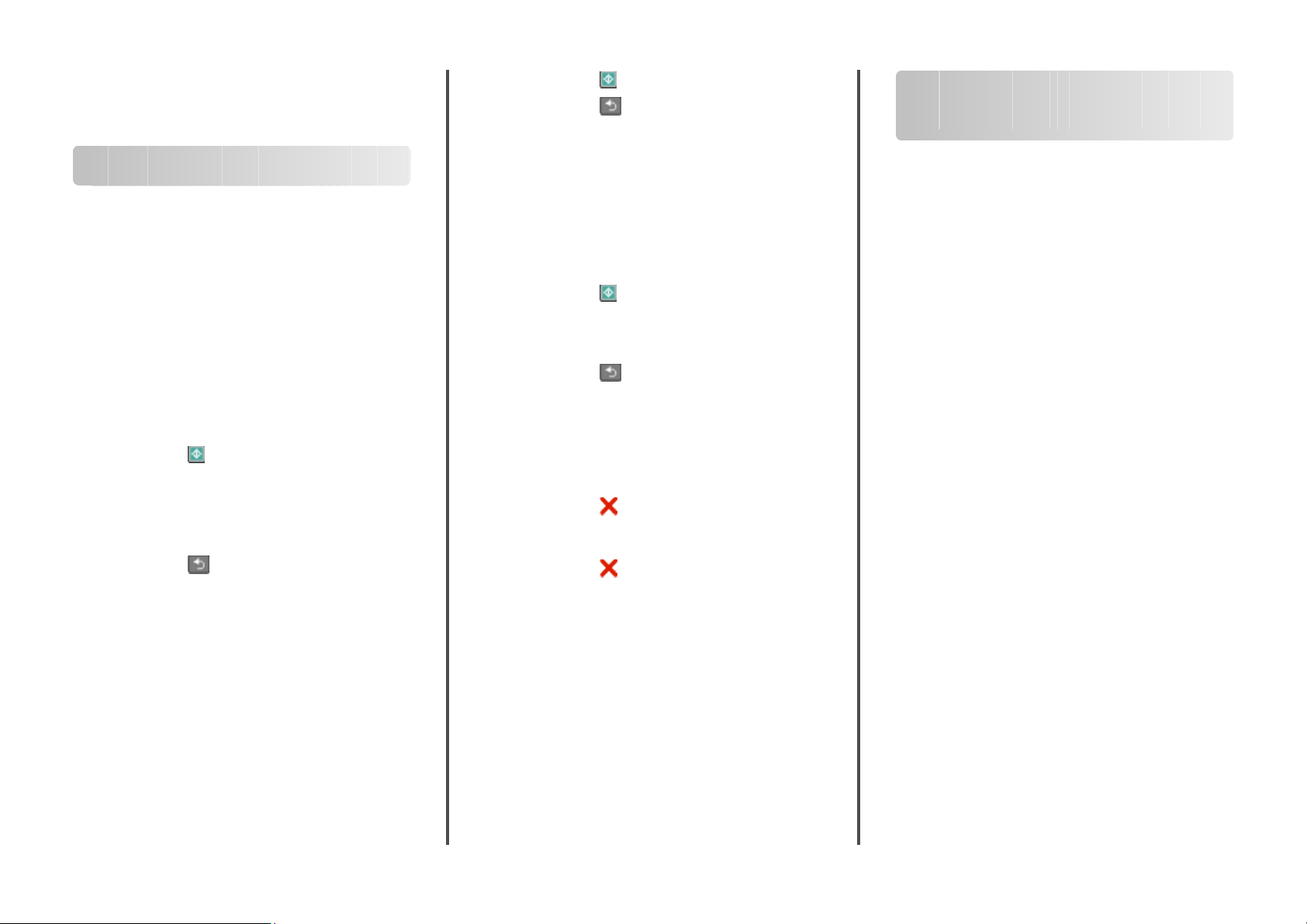
Skrócony opis
Kopiowanie
Kopiowanie
Szybkie kopiowanie
1 Załaduj oryginał nadrukiem do góry, krótszą krawędzią do
automatycznego podajnika dokumentów lub umieść
nadrukiem w dół na szybie skanera.
Uwaga: Do podajnika ADF nie wolno ładować pocztówek,
zdjęć, małych przedmiotów, folii, papieru fotograficznego
ani cienkich nośników (takich jak wycinki z czasopism).
Należy je umieszczać na szybie skanera.
2 Jeśli ładujesz dokument do automatycznego podajnika
dokumentów, wyreguluj pr owadnice papieru.
3 Naciśnij przycisk na panelu sterowania drukarki.
4 Jeśli dokument został umieszczony na szybie skanera i
trzeba skopiować dodatkowe strony, połóż na szybie
skanera kolejną stronę, a następnie naciśnij przycisk 1 na
klawiaturze. W innym przypadku naciśnij na klawiaturze
przycisk 2.
5 Naciśnij przycisk , aby powrócić do stanu Gotowa.
Kopiowanie przy użyciu podajnika ADF
1 Załaduj oryginał nadrukiem do góry, krótszą krawędzią do
automatycznego podajnika dokumentów.
Uwaga: Do podajnika ADF nie wolno ładować pocztówek,
zdjęć, małych przedmiotów, folii, papieru fotograficznego
ani cienkich nośników (takich jak wycinki z czasopism).
Należy je umieszczać na szybie skanera.
2 Ustaw prowadnice papieru.
3 Naciśnij przycisk Kopiuj na panelu sterowania drukarki lub
wprowadź liczbę kopii za pomocą klawiatury.
4 Zmień ustawienia kopiowania według potrzeby.
5 Naciśnij przycisk na panelu sterowania drukarki.
6 Naciśnij przycisk , aby powrócić do stanu Gotowa.
Kopiowanie przy użyciu szyby skanera
1 Umieść oryginalny dokument na szybie skanera stroną
zadrukowaną skierowaną w dół, w lewym, górnym rogu.
2 Naciśnij przycisk Kopiuj na panelu sterowania drukarki lub
wprowadź liczbę kopii za pomocą klawiatury numerycznej.
3 Zmień ustawienia kopiowania według potrzeby.
4 Naciśnij przycisk na panelu sterowania drukarki.
5 Umieść następny dokument na szybie skanera, po czym
naciśnij na klawiaturze przycisk 1. W innym przypadku
naciśnij na klawiaturze przycisk 2.
6 Naciśnij przycisk , aby powrócić do stanu Gotowa.
Anulowanie zadania kopiowania
Zadanie kopiowania można anulować, gdy dokument
znajduje się w automatycznym podajniku dokumentów (ADF)
lub na szybie skanera albo gdy jest drukowany. Aby anulować
zadanie kopiowania:
1 Naciśnij przycisk na panelu sterowania drukarki.
Zostanie wyświetlony komunikat Zatrzymywanie, a
następnie komunikat Anuluj zadanie.
2 Naciśnij przycisk , aby anulować zadanie.
Zostanie wyświetlony komunikat Anulowanie.
Nastąpi usunięcie wszystkich stron z podajnika ADF lub
drukarki i zadanie zostanie anulowane.
Wysyłanie w postaci wiadomości e-mail
Przygotowanie do wysyłania wiadomości e-mail
Ustawianie funkcji wysyłania wiadomości e-mail
Aby funkcja wysyłania wiadomości e-mail mogła działać,
należy włączyć ją w konfiguracji drukarki i określić dla niej
prawidłowy adres IP lub adres bramy. Aby ustawić funkcję
wysyłania wiadomości e-mail:
1 W polu adresu przeglądarki internetowej wpisz adres IP
drukarki.
Uwaga: Jeżeli nie znasz adresu IP drukarki, wydrukuj
stronę konfiguracji sieci i znajdź adres IP w sekcji TCP/IP.
2 Kliknij przycisk Ustawienia.
3 W obszarze Ustawienia domyślne kliknij opcję Ustawienia
e-mail/FTP.
4 Kliknij opcję Ustawienia e-mail.
5 Kliknij opcję Konfigurowanie serwera e-mail.
6 Podaj w polach odpowiednie informacje.
7 Kliknij opcję Add (Dodaj).
Ustawianie książki adresowej
1 W polu adresu przeglądarki internetowej wpisz adres IP
drukarki.
Uwaga: Jeżeli nie znasz adresu IP drukarki, wydrukuj
stronę konfiguracji sieci i znajdź adres w sekcji TCP/IP.
2 Kliknij pozycję Ustawienia.
3 Kliknij opcję Ustawienia e-mail/FTP.
4 Kliknij opcję Zarządzaj skrótami e-mail.
5 Zmień ustawienia wiadomości e-mail według potrzeby.
6 Kliknij opcję Wyślij.
1
Page 2
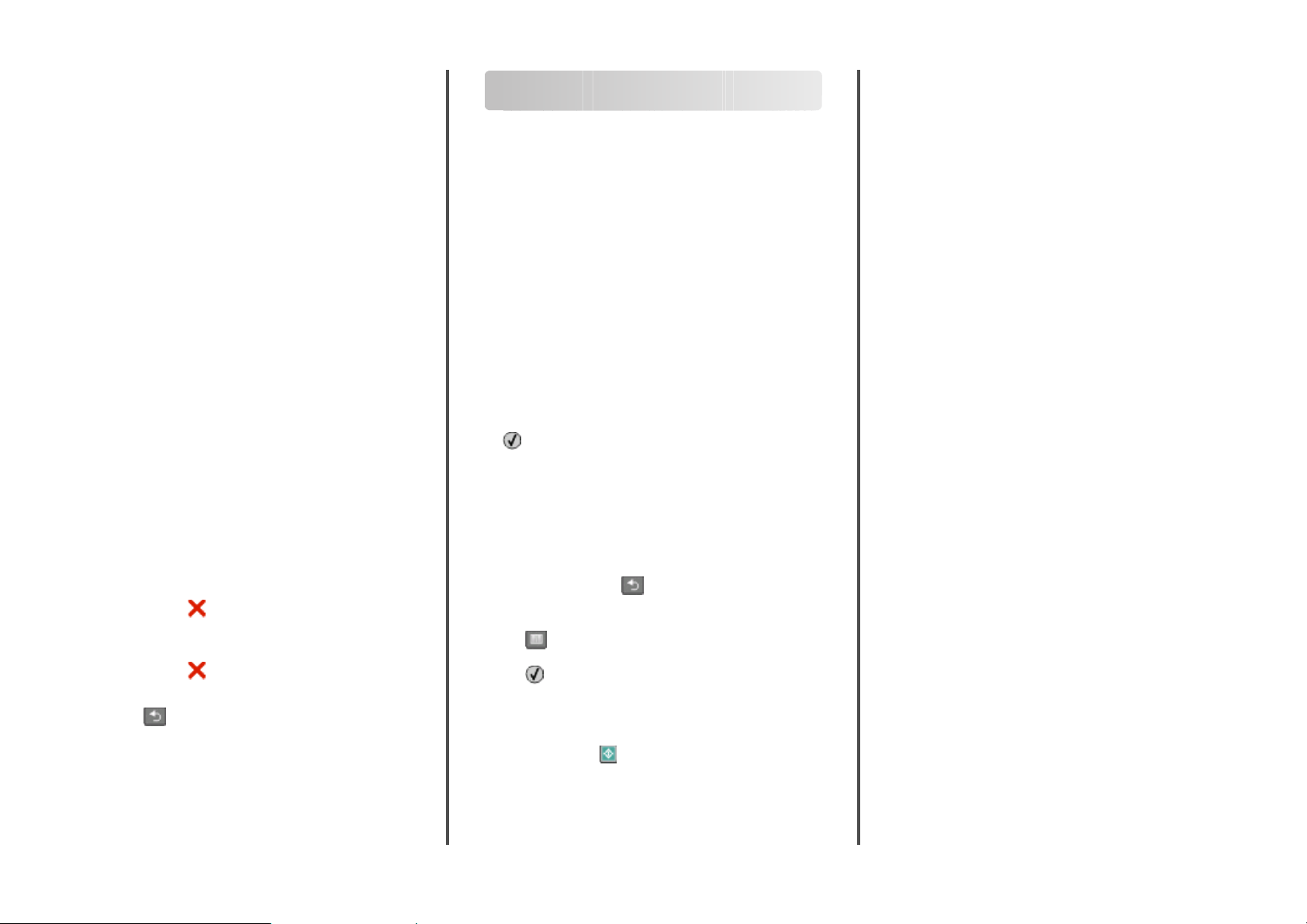
Tworzenie skrótu e-mail za pomocą wbudowanego serwera WWW
1 W polu adresu przeglądarki internetowej wpisz adres IP
drukarki.
Uwaga: Jeżeli nie znasz adresu IP drukarki, wydrukuj
stronę konfiguracji sieci i znajdź adres IP w sekcji TCP/IP.
2 Kliknij przycisk Ustawienia.
3 W obszarze Inne ustawienia kliknij opcję Zarządzaj
skrótami.
4 Kliknij opcję Ustawienia skrótów e-mail.
5 Wpisz unikalną nazwę odbiorcy, a następnie wprowadź
dany adres e-mail.
Uwaga: W przypadku wprowadzania wielu adresów
należy je oddzielić przecinkami (,).
6 Wybierz żądane ustawienia skanowania (Format,
Zawartość, Kolor i Rozdzielczość).
7 Wprowadź numer skrótu, a następnie kliknij opcję Dodaj.
Jeśli wybrany numer jest już używany, zostanie
wyświetlony monit o wybranie innego.
Anulowanie wiadomości e-mail
Wiadomość e-mail można anulować, gdy dokument znajduje
się w automatycznym podajniku dokumentów (ADF) lub na
szybie skanera. Aby anulować wiadomość e-mail:
1 Naciśnij przycisk na panelu sterowania drukarki.
Zostanie wyświetlony komunikat Zatrzymywanie, a
następnie komunikat Anuluj zadanie.
2 Naciśnij przycisk , aby anulować zadanie.
Uwaga: Jeśli chcesz kontynuować zadanie, naciśnij
przycisk
mail.
Zostanie wyświetlony komunikat Anulowanie.
Nastąpi usunięcie wszystkich stron z podajnika ADF i zadanie
zostanie anulowane. Po anulowaniu zadania wyświetli się
ekran kopiowania.
, aby wznowić skanowanie wiadomości e-
Faksowanie
Wysyłanie faksu
Wysyłanie faksu za pomocą panelu operacyjnego drukarki.
1 Załaduj oryginał nadrukiem do góry, krótszą krawędzią do
automatycznego podajnika dokumentów lub umieść
nadrukiem w dół na szybie skanera.
Uwaga: Do podajnika ADF nie wolno ładować pocztówek,
zdjęć, małych przedmiotów, folii, papieru fotograficznego
ani cienkich nośników (takich jak wycinki z czasopism).
Należy je umieszczać na szybie skanera.
2 Jeśli ładujesz dokument do automatycznego podajnika
dokumentów, wyreguluj prowadnice papieru.
3 Naciśnij przycisk Faks na panelu sterowania drukarki.
4 Wprowadź numer faksu, a następnie naciśnij przycisk
.
Uwagi:
• Naciśnięcie przycisku Ponów
wybieranie/wstrzymaj pozwala wstawić dwu- lub
trzysekundową pauzę w numerze faksu. Pauza w
wybieraniu pojawi się w postaci przecinka w polu
„Faksuj do:”. Funkcja ta jest przydatna, gdy najpierw
należy wybrać linię zewnętrzną.
• Naciśnij przycisk , aby przesunąć kursor w lewo i
usunąć liczbę.
• Aby użyć skrótu dla numeru faksu, naciśnij przycisk
, a następnie naciskaj przyciski strzałek, aż pojawi
się właściwy skrót dla numeru faksu. Naciśnij przycisk
.
5 Naciśnij przycisk 1, aby wprowadzić kolejny numer faksu,
lub naciśnij przycisk 2, aby zakończyć wprowadzanie
numeru faksu.
6 Naciśnij przycisk .
Wysyłanie faksów za pomocą komputera
Funkcja wysyłania faksów za pomocą komputera umożliwia
wysyłanie dokumentów elektronicznych bez potrzeby
opuszczania biurka. Pozwala ona na wysyłanie faksów
bezpośrednio z dostępnych aplikacji oprogramowania.
Dotyczy tylko użytkowników systemu
Windows
1 Wybierz opcje Plik Drukuj w otwartym pliku.
2 Kliknij opcję Właściwości, Preferencje, Opcje lub
Ustawienia.
3 Kliknij kartę Inne opcje, a następnie kliknij przycisk Faks.
4 Na ekranie faksu wpisz nazwę i numer odbiorcy faksu.
5 Kliknij przycisk OK, a następnie kliknij ponownie przycisk
OK.
6 Kliknij przycisk Wyślij.
W systemie Mac OS X w wersji 10.5
Czynności związane z wysyłaniem faksu za pomocą
komputera zmieniają się w zależności od systemu
operacyjnego. Szczegółowe instrukcje na temat korzystania z
innych wersji systemu operacyjnego Mac OS można z znaleźć
w ich pomocy.
1 Otwórz dokument i wybierz kolejno menu Plik > Drukuj.
2 Z podręcznego menu Drukarka wybierz swoją drukarkę.
Uwaga: W celu wyświetlenia opcji faksu w oknie
dialogowym Drukowanie należy użyć sterownika faksu do
swojej drukarki. Aby zainstalować sterownik faksu, kliknij
przycisk Dodaj drukarkę, a następnie zainstaluj
ponownie drukarkę pod inną nazwą, wybierając wersję
sterownika przeznaczoną do obsługi faksu.
3 Wprowadź dane faksu (np. nazwę i numer odbiorcy).
4 Kliknij przycisk Faks.
2
Page 3

Tworzenie skrótów
Tworzenie skrótu do miejsca docelowego faksu za pomocą wbudowanego serwera WWW
Aby uniknąć każdorazowego wpisywania na panelu
sterowania drukarki całego numeru faksu odbiorcy, możliwe
jest utworzenie stałego numeru docelowego dla faksu i
przypisanie mu numeru skrótu. Możliwe jest utworzenie skrótu
dla pojedynczego numeru faksu lub dla grupy numerów faksu.
1 W polu adresu przeglądarki internetowej wpisz adres IP
drukarki.
Uwaga: Jeżeli nie znasz adresu IP drukarki, wydrukuj
stronę konfiguracji sieci i znajdź adres IP w sekcji TCP/IP.
2 Kliknij przycisk Ustawienia.
3 Kliknij opcję Zarządzaj skrótami.
Uwaga: Może zostać wyświetlony monit o wprowadzenie
hasła. Jeśli nie posiadasz numeru ID użytkownika i hasła,
można je uzyskać od administratora systemu.
4 Kliknij opcję Ustawienia skrótów faksu.
5 Wpisz unikalną nazwę odbiorcy, a następnie wprowadź
dany numer faksu.
Aby utworzyć skrót do wielu numerów faksu, wprowadź te
numery do grupy.
Uwaga: Numery faksu należące do grupy należy
oddzielać średnikiem (;).
6 Przypisz numer skrótu.
Jeśli wybrany numer jest już używany, wyświetli się monit
o wybranie innego numeru.
7 Kliknij opcję Add (Dodaj).
Tworzenie skrótu do miejsca docelowego faksu za pomocą panelu sterowania drukarki
1 Załaduj oryginał nadrukiem do góry, krótszą krawędzią do
automatycznego podajnika dokumentów lub umieść
nadrukiem w dół na szybie skanera.
Uwaga: Do podajnika ADF nie wolno ładować pocztówek,
zdjęć, małych przedmiotów, folii, papieru fotograficznego
ani cienkich nośników (takich jak wycinki z czasopism).
Należy je umieszczać na szybie skanera.
2 Jeśli ładujesz dokument do automatycznego podajnika
dokumentów, wyreguluj prowadnice papieru.
3 Naciśnij przycisk Faks na panelu sterowania drukarki.
W pierwszym wierszu znajduje się pole Do, a w drugim
widnieją godzina i data.
4 Naciśnij przycisk .
Pojawi się opcja Wyszukaj w książce adresowej.
5 Naciskaj przyciski strzałek, aż zostanie wyświetlona opcja
Dodaj, a następnie naciśnij przycisk
6 Naciskaj przyciski strzałek, aż zostanie wyświetlona opcja
Wprowadź numer faksu, a następnie naciśnij przycisk
.
7 Wprowadź numer faksu, a następnie naciśnij przycisk
.
8 Naciśnij przycisk 1, aby wprowadzić kolejny numer faksu,
lub naciśnij przycisk 2, aby zakończyć wprowadzanie
numeru faksu.
9 Po wybraniu pozycji 2=NIE, pojawi się opcja Wprowadź
nazwę.
a Naciśnij na klawiaturze przycisk, który odpowiada
żądanej literze. Po pierwszym naciśnięciu przycisku
pojawi się odpowiadająca mu cyfra. Po ponownym
naciśnięciu przycisku pojawi się jedna z przypisanych
mu liter.
b Naciśnij przycisk strzałki w prawo, aby przesunąć
kursor o jeden znak, lub zaczekaj kilka sekund, aż
kursor samoczynnie przesunie się o jeden znak.
.
c Po wprowadzeniu nazwy faksu naciśnij przycisk .
Pojawi się opcja Zapisz jako skrót.
d Wprowadź numer skrótu, a następnie naciśnij przycisk
.
Anulowanie faksu wychodzącego
Faks można anulować, gdy dokument znajduje się w
automatycznym podajniku dokumentów (ADF) lub na szybie
skanera. Aby anulować faks:
1 Naciśnij przycisk na panelu sterowania drukarki.
Zostanie wyświetlony komunikat Zatrzymywanie, a
następnie komunikat Anuluj zadanie.
2 Naciśnij przycisk , aby anulować zadanie.
Uwaga: Jeśli chcesz kontynuować zadanie, naciśnij
przycisk
Zostanie wyświetlony komunikat Anulowanie.
Drukarka usunie wszystkie strony z podajnika ADF i następnie
anuluje zadanie.
, aby wznowić skanowanie faksu.
Skanowanie do komputera lub dysku flash
Skanowanie do komputera
1 W polu adresu przeglądarki internetowej wpisz adres IP
drukarki.
Uwaga: Jeżeli nie znasz adresu IP drukarki, wydrukuj
stronę konfiguracji sieci i znajdź adres w sekcji TCP/IP.
2 Kliknij opcję Profil skanowania.
3 Kliknij przycisk Utwórz.
4 Wybierz ustawienia skanowania, a następnie kliknij
przycisk Dalej.
3
Page 4

5 Wybierz miejsce docelowe na swoim komputerze, do
którego chcesz zapisać zeskanowany plik wyjściowy.
6 Wprowadź nazwę profilu.
Nazwa profilu jest nazwą pojawiającą się na liście Profili
skanowania na wyświetlaczu.
7 Kliknij opcję Wyślij.
8 Zeskanuj dokument.
Kliknięcie opcji Wyślij powoduje automatyczne przypisanie
numeru skrótu. Należy pamiętać ten numer skrótu i użyć
go, gdy wszystko będzie przygotowane do skanowania.
a Załaduj oryginał nadrukiem do góry, krótszą krawędzią
do automatycznego podajnika dokumentów lub umieść
nadrukiem w dół na szybie skanera.
Uwaga: Do podajnika ADF nie wolno ładować
pocztówek, zdjęć, małych przedmiotów, folii, papieru
fotograficznego ani cienkich nośników (takich jak
wycinki z czasopism). Należy je umieszczać na
szybie skanera.
b Jeśli ładujesz dokument do automatycznego podajnika
dokumentów, wyreguluj prowadnice papieru.
c Naciśnij przycisk Skanuj/Email.
d Naciskaj przyciski strzałek, aż zostanie wyświetlona
opcja Profile, a następnie naciśnij przycisk
.
e Naciśnij przycisk , a następnie wprowadź numer
skrótu.
f Naciśnij przycisk .
9 Powróć do komputera, aby przejrzeć plik.
Plik wyjściowy jest zapisany we wskazanym folderze lub
uruchomiony we wskazanym programie.
3 Naciskaj przyciski strzałek, aż zostanie wyświetlona opcja
Skanuj do USB, a następnie naciśnij przycisk
Zostanie wyświetlony komunikat Naciśnij Star t, aby
rozpocząć.
.
4 Załaduj oryginał nadrukiem do góry, krótszą krawędzią do
automatycznego podajnika dokumentów lub umieść
nadrukiem w dół na szybie skanera.
Uwaga: Do podajnika ADF nie wolno ładować pocztówek,
zdjęć, małych przedmiotów, folii, papieru fotograficznego
ani cienkich nośników (takich jak wycinki z czasopism).
Należy je umieszczać na szybie skanera.
5 Jeśli ładujesz dokument do automatycznego podajnika
dokumentów, wyreguluj prowadnice papieru.
6 Naciśnij przycisk .
Skanowanie na dysk flash
Uwaga: Port USB nie jest dostępny w wybranych modelach
drukarki.
1 Włóż dysk flash do przedniego portu USB.
Zostanie wyświetlona opcja Uzyskaj dostęp do USB.
Uwaga: Po włożeniu dysku flash do drukarki można tylko
skanować na dysk flash lub drukować pliki z dysku flash.
Inne funkcji drukarki nie są dostępne.
2 Naciśnij przycisk 1 na klawiaturze.
4
